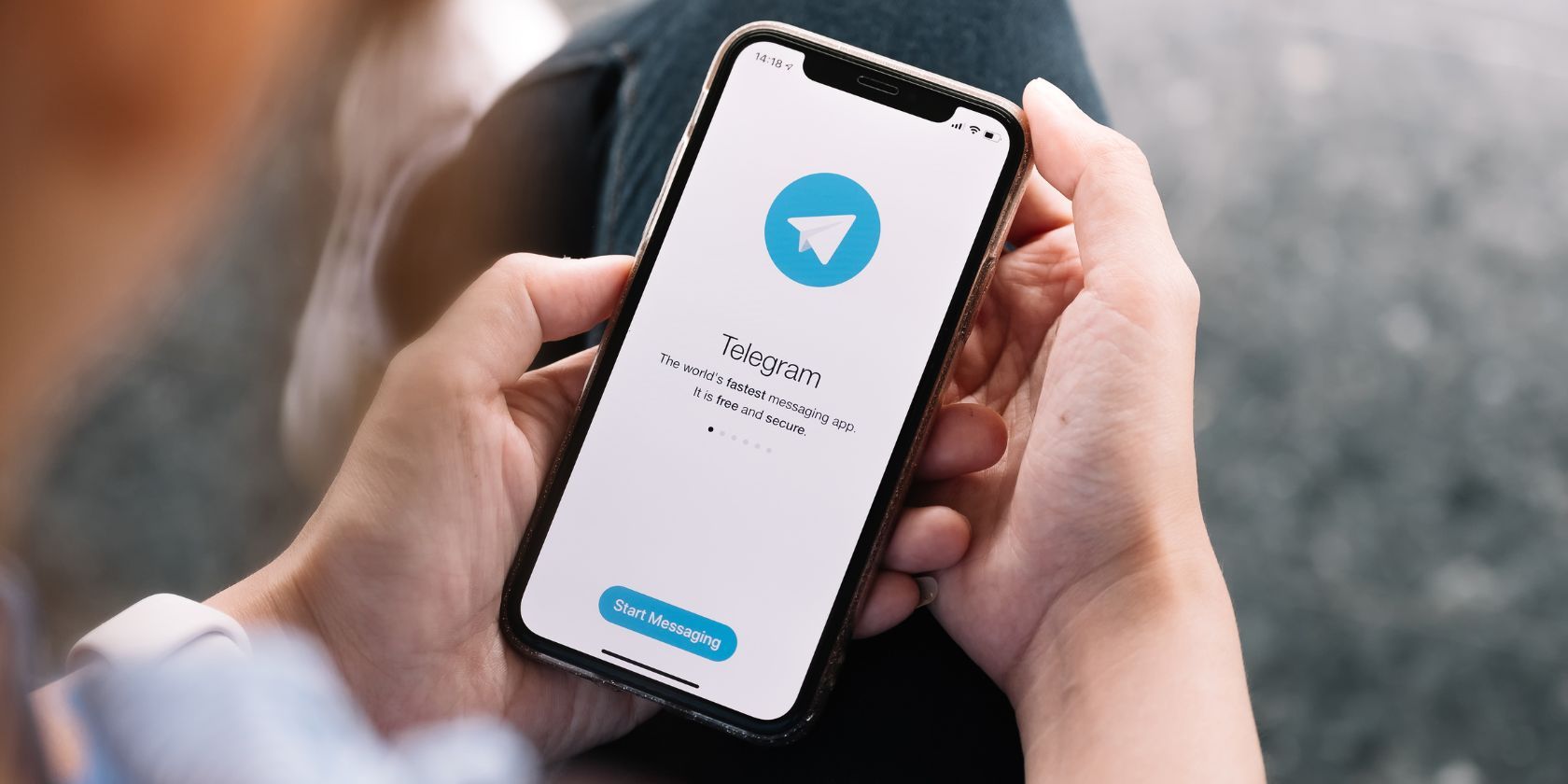
快速导航
重点
- 在 Telegram 设置中停用自动下载,以节省移动数据和存储空间。
- 阻止 Telegram 将图片保存到您的相册,减少杂乱。
- 您可以启用“私人聊天”选项,以便更好地控制谁可以发送图片给您,或者手动将特定图片保存到相册。
使用 Telegram 时,手机相册里出现大量不需要的图片,这无疑令人困扰。 幸运的是,您可以通过两种方法来避免这种情况:阻止 Telegram 自动下载图片,并禁止图片保存到相册。
类似于 WhatsApp,您可以设置禁止 Telegram 自动下载对话中的图片和视频。 禁用这个功能不仅可以帮您节省移动数据流量,还可以节约手机存储空间。
如果加入了多个 Telegram 频道和群组,您可能每天会收到大量的图片。 单个文件看似很小,但日积月累,这些图片下载的总量可能会达到几GB。
为了防止这种情况,请按照以下步骤操作:
- 打开 Telegram,点击菜单图标(三条横线),然后进入“设置”。
- 向下滚动,点击“数据和存储”。
- 在“自动媒体下载”部分,有三个选项:使用移动数据时、连接 Wi-Fi 时以及漫游时。
- 关闭这三个选项中的每一个。如果您想保留某些选项,可以点击每个选项,指定哪些类型的文件需要自动下载,并禁用其他类型的自动下载。
禁用自动媒体下载可以帮助您节省移动数据流量。 另一方面,关闭“保存到相册”功能可以减少相册中的图片混乱,特别是来自群组和频道的大量图片。
如何禁止 Telegram 将图片存入相册
关闭此功能后,Telegram 将不会把下载的图片和视频保存到您的手机相册。
要实现此目的,请启动 Telegram 并按照如下步骤进行操作:
- 点击菜单图标,然后进入“设置”。
- 向下滚动,点击“数据和存储”。
- 在“保存到相册”部分,有三个选项 – 私人聊天、群组和频道。
- 关闭这三个选项对应的开关。 您可以随时返回并根据个人喜好修改这些设置。
- 如果您希望某个图片显示在相册中,请打开该图片,点击右上角的三个点,然后在弹出菜单中选择“保存到相册”。
修改此设置不会影响相册中已有的图片。
您可能不希望在相册里出现未经请求的或内容不适宜的图片,因为您无法控制不同群组和频道里发送的内容。
针对这种情况,我建议保留“私人聊天”选项,这样您就能更好地掌控谁可以向您发送图片和其他文件。 您也可以关闭此选项,然后通过手动保存的方式来控制哪些图片保存到相册。
通过禁用自动下载和禁止 Telegram 将文件保存到相册,您可以有效避免手机存储空间被不需要的图片占用。